更新された4月2024:エラーメッセージの表示を停止し、最適化ツールを使用してシステムの速度を低下させます。 今すぐ入手 このリンク
- ダウンロードしてインストール こちらの修理ツール。
- コンピュータをスキャンしてみましょう。
- その後、ツールは あなたのコンピューターを修理する.
Microsoft Storeは、Windows 10オペレーティングシステムの不可欠な部分であり、Facebook、Netflixなどのさまざまなアプリケーションの配布センターです。 マイクロソフトは、UWPアプリケーションだけでなく、クラシックWindowsアプリケーションのハブにすることを楽しみにしています。 Project Centennialの力により、Microsoftは、開発者がWindows Classicアプリケーションを移行し、アプリケーションにアップロードできるようにするゲートウェイを構築しました。 。 Spotifyはこの例です。 ただし、Microsoftストアを開くときにエラー0x80131505が報告される場合があります。
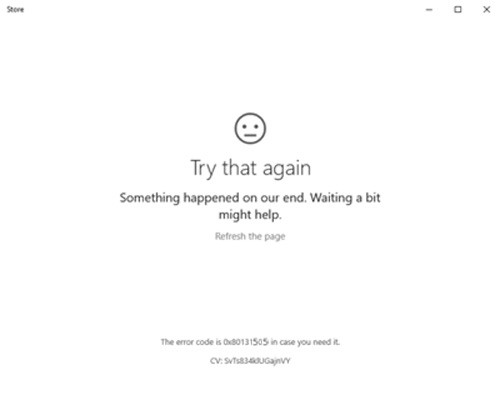
Windowsストアエラー0x80131505の原因
Windowsのメモリエラー0x80131505には多くの理由があります。 ここに最も一般的なものがあります:
- Windowsショップの問題のため
- Windowsシステムファイルの損傷
- アプリケーションまたはハードウェアの誤った削除
- ウイルス/マルウェア感染
- ウイルス対策プログラムをインストールしたサードパーティプロバイダーがエラーを引き起こす可能性があります。
Windowsストアアプリのトラブルシューティングツールを実行する

さらに修正を行う前に、Windowsコンピューターが問題を自動的に解決できるかどうかをテストすることをお勧めします。 Windows 10で問題に直面している場合、従来のトラブルシューティングの改善されたバージョンが、適用可能な修復戦略をより効果的に特定して適用する可能性があります。
キャッシュファイルの破損などの一般的な問題が原因でエラー0x80131505が発生した場合、次の手順を実行すると、最小限の労力で問題を解決できます。
2024 年 XNUMX 月の更新:
ファイルの損失やマルウェアからの保護など、このツールを使用してPCの問題を防ぐことができるようになりました。 さらに、最大のパフォーマンスを得るためにコンピューターを最適化するための優れた方法です。 このプログラムは、Windowsシステムで発生する可能性のある一般的なエラーを簡単に修正します。完璧なソリューションが手元にある場合は、何時間ものトラブルシューティングを行う必要はありません。
- ステップ1: PC Repair&Optimizer Toolをダウンロード (Windows 10、8、7、XP、Vista - マイクロソフトゴールド認定)。
- ステップ2:“スキャンの開始PCの問題の原因である可能性があるWindowsレジストリ問題を見つけるため。
- ステップ3:“全て直すすべての問題を解決します。
SFCおよびDISMスキャンの実行

多くのユーザーは、Windowsシステムファイルの破損が原因でWindowsメモリエラー0x80131505を受け取ります。 したがって、SFCスキャンを実行してエラーコード0x80131505を解決してください。
これを行うには、以下の手順に従ってください。
- Win + Xメニューキーを押し、コマンドプロンプト(管理者)を選択します。
- コマンドプロンプトが開いたら、> sfc / scannowと入力> Enterキーを押します。
- すべてのアクションが完了するまで待ちます(約15分)。
- システムを再起動して、エラーが修正されたかどうかを確認します。
そうでない場合は、代わりにDISM分析を使用してください。
Windowsストアキャッシュのクリア

- [Win + R]をクリックし、[ファイル名を指定して実行]ダイアログボックスに「WSReset.exe」と入力して、Enterキーを押します。
- コマンドプロンプトウィンドウとWindowsストアウィンドウが同時に開く場合、キャッシュが削除されていることを意味します。
- 必要なことは、PCを再起動し、Windowsストアを参照して、お気に入りのアプリケーションをダウンロード/更新することです。
[設定]メニューからWindowsストアをリセットする

- Windows + Rを押して[ファイル名を指定して実行]ダイアログボックスを開きます。次に、「ms-settings:appsfeatures」と入力し、Enterキーを押して、[設定]ウィンドウの[アプリと機能]メニューを開きます。
- [アプリと機能]ウィンドウに入った後、インストールされているUWPアプリケーションのリストを参照し、Microsoftストアに関連付けられているエントリを見つけます。
- 一度それを見て、直接下を見ると、Advanced Options(Microsoft Corporation)と呼ばれるハイパーリンクが見つかるはずです。 一度クリックして、[詳細オプション]メニューを開きます。
- [リセット]ボタンをクリックし、Microsoft Storeキャッシュのクリーニングプロセスの開始を確認します。
- プロセスが完了するまで辛抱強く待ってから、デバイスを再起動し、次回Microsoft Storeを再起動してシステムを起動するときに問題が解決することを確認します。
専門家のヒント: この修復ツールはリポジトリをスキャンし、これらの方法のいずれも機能しなかった場合、破損したファイルまたは欠落しているファイルを置き換えます。 問題がシステムの破損に起因するほとんどの場合にうまく機能します。 このツールは、パフォーマンスを最大化するためにシステムも最適化します。 それはによってダウンロードすることができます ここをクリック

CCNA、Web開発者、PCトラブルシューター
私はコンピュータ愛好家で、実践的なITプロフェッショナルです。 私はコンピュータープログラミング、ハードウェアのトラブルシューティング、修理の分野で長年の経験があります。 私はWeb開発とデータベースデザインを専門としています。 また、ネットワーク設計およびトラブルシューティングに関するCCNA認定も受けています。

